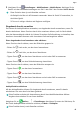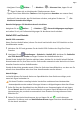P30 lite User Guide-(MAR-LX1A&LX1B,EMUI10.0_01,DE)
Table Of Contents
- Inhaltsverzeichnis
- Wesentliches
- Standardgesten
- Systemnavigation
- Phone Clone
- Bildschirm sperren und entsperren
- Startbildschirm kennenlernen
- Benachrichtigungs- und Statussymbole
- Verknüpfungstasten
- Startbildschirm-Widgets
- Hintergrund festlegen
- Screenshots&Bildschirmaufnahme
- Benachrichtigungen anzeigen und löschen
- Toneinstellungen anpassen
- Toneinstellungen anpassen
- Lautstärke durch Drücken einer Lautstärketasten regeln
- Gerät beim Klingeln durch Drücken der Ein-/Aus-Taste stummschalten
- Zum Stummschalten kippen oder anheben, um die Klingellautstärke zu reduzieren
- Standardlautstärke festlegen
- Zwischen Ton-, Vibrations- oder Lautlos-Modus mit einer Verknüpfung wechseln
- Toneinstellungen anpassen
- Text eingeben
- Geteilter Bildschirmmodus und Floating-Fenster
- Gerät ein- und ausschalten oder neu starten
- Aufladen
- Intelligente Funktionen
- Kamera und Galerie
- Kamera starten
- Fotos aufnehmen
- Aufnahmen im Modus Porträt, Nacht oder Große Blende
- Panoramafotos aufnehmen
- AR-Objektiv
- Lichtmalerei
- HDR-Fotos aufnehmen
- Momente
- Dokumente-Modus
- Videos aufnehmen
- Zeitraffer-Foto
- Filter
- Kameramodi bearbeiten
- Kameraeinstellungen anpassen
- Galerie verwalten
- Intelligente Foto-Kategorisierung
- Highlights
- Apps
- Apps
- Kontakte
- Telefon
- Kalender
- Uhr
- Memo
- Rekorder
- Rechner
- Taschenlampe
- Kompass
- Spiegel
- App-Twin
- Schnell auf häufig verwendete App-Funktionen zugreifen
- Optimizer
- Phone Clone
- HiSuite
- Tipps
- Einstellungen
- Nach Elementen in den Einstellungen suchen
- WLAN
- Bluetooth
- Mobile Daten
- Weitere Verbindungen
- Startbildschirm&Hintergrund
- Anzeige&Helligkeit
- Töne&Vibration
- Benachrichtigungen
- Biometrie&Passwort
- Apps
- Akku
- Speicher
- Sicherheit
- Privatsphäre
- Bedienungshilfen
- Benutzer&Konten
- System&Aktualisierungen
- Über das Telefon
2 Navigieren Sie zu Einstellungen > Mobilfunknetz > Mobile Daten. Aktivieren Sie im
Bereich mit den Netzwerkeinstellungen von SIM 1 oder SIM 2 den Schalter VoLTE-Anrufe.
• Diese Funktion kann je nach Betreiber variieren.
• Als Beispiel wird hier ein 4G-Netzwerk verwendet. Wenn Ihr Gerät 5G unterstützt, ist
der Ablauf gleich.
• 5G ist nur in einigen Ländern und Regionen verfügbar.
Eingehende Anrufe verwalten
Sie können die Anklopunktion verwenden, um eingehende Anrufe anzunehmen, wenn Sie
bereits telefonieren. Wenn Sie einen Anruf nicht annehmen können, weil Ihr Gerät defekt
oder das Netzwerksignal schlecht ist, können Sie zudem die Rufumleitung so einstellen, dass
Anrufe an eine andere Nummer oder ein anderes Gerät weitergeleitet werden.
Einen eingehenden Anruf annehmen oder ablehnen
Wenn Sie einen Anruf erhalten, wenn der Bildschirm gesperrt ist:
• Ziehen Sie nach rechts, um den Anruf anzunehmen.
• Ziehen Sie nach links, um den Anruf abzulehnen.
• Tippen Sie auf , um den Anruf abzulehnen und mit einer SMS zu antworten.
• Tippen Sie auf
, um eine Rückruferinnerung einzurichten.
Wenn Sie einen Anruf erhalten, wenn der Bildschirm entsperrt ist:
• Tippen Sie auf
, um den Anruf anzunehmen.
• Tippen Sie auf , um den Anruf abzulehnen.
• Tippen Sie auf , um den Anruf abzulehnen und mit einer SMS zu antworten.
• Tippen Sie auf
, um eine Rückruferinnerung einzurichten.
Anklopunktion aktivieren
Mit der Anklopunktion können Sie eingehende Anrufe annehmen, wenn Sie bereits
telefonieren. Der erste Anruf wird dann gehalten.
Diese Funktion erfordert die Unterstützung durch Ihren Mobilfunkanbieter. Nähere
Angaben dazu erhalten Sie von Ihrem Anbieter.
Navigieren Sie zu Telefon > > Einstellungen. Navigieren Sie unter der SIM-Karte, für
die Sie die Anklopunktion aktivieren möchten, zu Mehr > Anklopfen.
Diese Funktion kann je nach Betreiber variieren.
Apps
48